Win7电脑亮度调不了?手把手教你一键调节屏幕亮度
时间:2025-06-22 21:51:17 182浏览 收藏
还在为Win7电脑屏幕亮度调不出来烦恼吗?高亮度屏幕虽好,长时间使用却可能伤害眼睛。本文手把手教你快速调节Win7电脑屏幕亮度,告别刺眼或昏暗的屏幕。无需专业知识,只需简单几步,即可轻松找到控制面板中的“显示”选项,通过拖动亮度滑块,快速调整到最舒适的屏幕亮度。赶快尝试这些小窍门,保护视力,提升电脑使用体验!
尽管高亮度的显示器面板能够提供更好的视觉体验,但长时间使用可能会对眼睛造成伤害。因此,有些人希望调整电脑屏幕的亮度,但却不知道具体的操作步骤。为此,我为大家总结了一些调整电脑屏幕亮度的小窍门,如果你觉得当前屏幕亮度不够舒适,不妨尝试以下方法。
所谓屏幕,即用来展示图像与色彩的电子设备。无论是手机、电视还是电脑,都离不开屏幕的支持。手机屏幕亮度的调节大家都比较熟悉,那么电脑屏幕亮度该如何设置呢?接下来,我将详细介绍电脑屏幕亮度的调整步骤。
- 点击开始菜单,在弹出的选项中找到并点击控制面板。
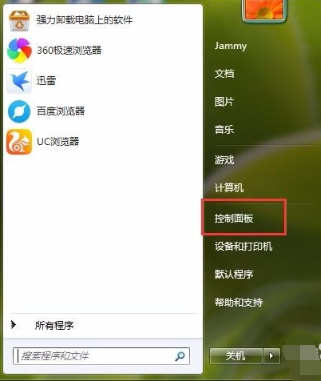
- 在控制面板中,选择“外观和个性化”。
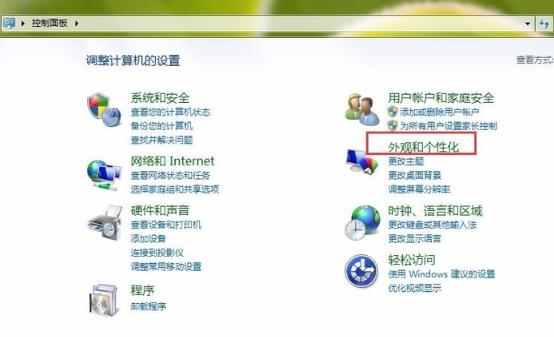
- 进入下图所示的界面后,选择“显示”选项。
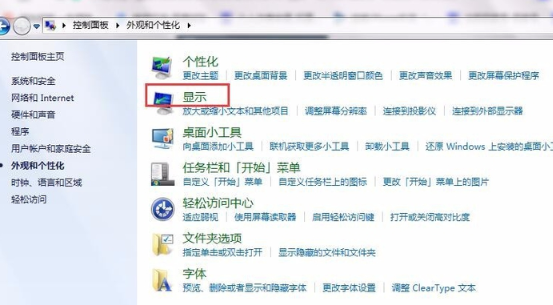
- 在显示页面的左侧菜单栏中,找到并点击“调整亮度”。
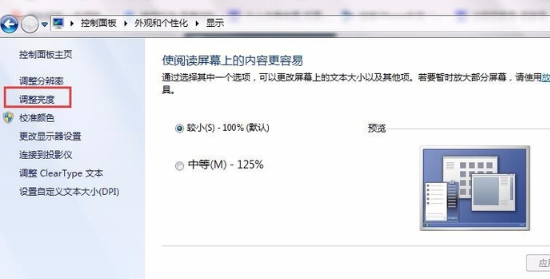
- 此时,你会在页面底部看到一个亮度滑块,通过拖动这个滑块即可轻松调节到你满意的屏幕亮度。
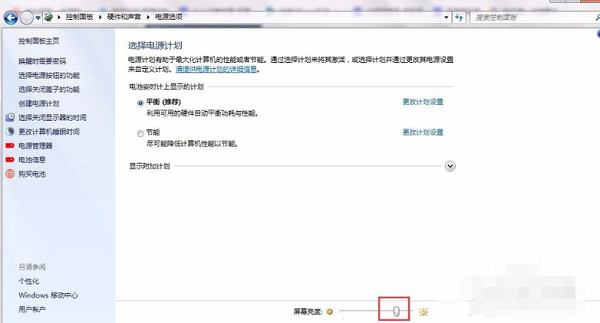
以上便是电脑屏幕亮度调节的具体方法,快去试试吧!
以上就是本文的全部内容了,是否有顺利帮助你解决问题?若是能给你带来学习上的帮助,请大家多多支持golang学习网!更多关于文章的相关知识,也可关注golang学习网公众号。
相关阅读
更多>
-
501 收藏
-
501 收藏
-
501 收藏
-
501 收藏
-
501 收藏
最新阅读
更多>
-
274 收藏
-
165 收藏
-
150 收藏
-
362 收藏
-
342 收藏
-
226 收藏
-
317 收藏
-
175 收藏
-
157 收藏
-
193 收藏
-
269 收藏
-
400 收藏
课程推荐
更多>
-

- 前端进阶之JavaScript设计模式
- 设计模式是开发人员在软件开发过程中面临一般问题时的解决方案,代表了最佳的实践。本课程的主打内容包括JS常见设计模式以及具体应用场景,打造一站式知识长龙服务,适合有JS基础的同学学习。
- 立即学习 543次学习
-

- GO语言核心编程课程
- 本课程采用真实案例,全面具体可落地,从理论到实践,一步一步将GO核心编程技术、编程思想、底层实现融会贯通,使学习者贴近时代脉搏,做IT互联网时代的弄潮儿。
- 立即学习 516次学习
-

- 简单聊聊mysql8与网络通信
- 如有问题加微信:Le-studyg;在课程中,我们将首先介绍MySQL8的新特性,包括性能优化、安全增强、新数据类型等,帮助学生快速熟悉MySQL8的最新功能。接着,我们将深入解析MySQL的网络通信机制,包括协议、连接管理、数据传输等,让
- 立即学习 500次学习
-

- JavaScript正则表达式基础与实战
- 在任何一门编程语言中,正则表达式,都是一项重要的知识,它提供了高效的字符串匹配与捕获机制,可以极大的简化程序设计。
- 立即学习 487次学习
-

- 从零制作响应式网站—Grid布局
- 本系列教程将展示从零制作一个假想的网络科技公司官网,分为导航,轮播,关于我们,成功案例,服务流程,团队介绍,数据部分,公司动态,底部信息等内容区块。网站整体采用CSSGrid布局,支持响应式,有流畅过渡和展现动画。
- 立即学习 485次学习
